Come rimuovere Cucullate dai computer
![]() Scitto da Tomas Meskauskas il
Scitto da Tomas Meskauskas il
Che tipo di applicazione è Cucullate?
Dopo averla esaminata, abbiamo scoperto che l'app Cucullate mostra ai suoi utenti pubblicità intrusive. Questo software rientra nella categoria degli adware. Gli utenti spesso scaricano e installano involontariamente applicazioni come Cucullate a causa delle tecniche ingannevoli impiegate nella loro promozione e distribuzione.
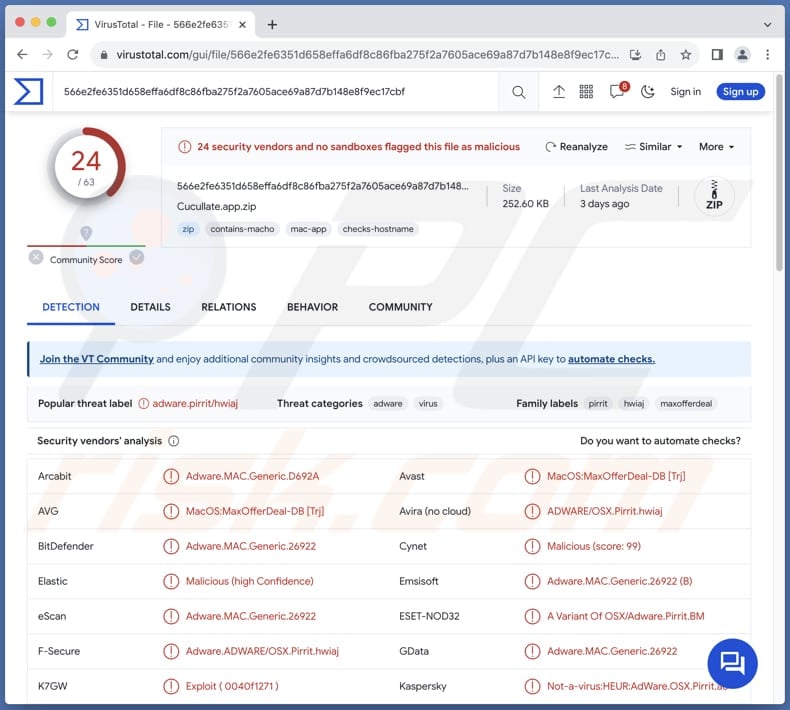
L'adware Cucullate spiegato in dettaglio
In genere, gli adware come Cucullate mostrano una varietà di pubblicità intrusive, inclusi pop-up, banner e coupon. Questi annunci pubblicitari possono essere altamente disturbanti e interferire con l'esperienza online dell'utente (diminuirla). Potrebbero anche reindirizzare gli utenti a determinate pagine o aprire nuove schede. Il contenuto di questi annunci può variare notevolmente, spaziando da promozioni ingannevoli a siti Web dannosi.
Le pagine aperte tramite gli annunci di Cucullate possono utilizzare tattiche ingannevoli per attirare gli utenti e il contenuto che ospitano può includere informazioni fuorvianti, false affermazioni o persino download dannosi. In alcuni casi, gli utenti potrebbero essere indirizzati a pagine che attivano automaticamente download di programmi potenzialmente indesiderati o li espongono a ulteriori rischi per la sicurezza.
Inoltre, Cucullate può raccogliere dati dell'utente, compresi dati relativi alla navigazione e anche dettagli sensibili (ad esempio nomi utente e password), senza un consenso esplicito. Questi dati potrebbero essere utilizzati per pubblicità personalizzata o, in alcuni casi, scambiati con terze parti, suscitando notevoli preoccupazioni sulla privacy.
Infine, software come Cucullate spesso consumano più risorse del computer, rallentandone l'esecuzione. Ciò porta a risposte ritardate, tempi di caricamento delle applicazioni più lunghi e un'esperienza di elaborazione complessivamente lenta.
| Nome | Ads by Cucullate |
| Tipologia di minaccia | Adware, malware per Mac, virus per Mac |
| Nomi rilevati | Avast (MacOS:MaxOfferDeal-DB [Trj]), Combo Cleaner (Adware.MAC.Generic.26922), ESET-NOD32 (Una variante di OSX/Adware.Pirrit.BM), Kaspersky (Non è un virus:HEUR: AdWare.OSX.Pirrit.ac), elenco completo (VirusTotal) |
| Sintomi | Il tuo Mac diventa più lento del normale, vedi annunci pop-up indesiderati, vieni reindirizzato a siti Web dubbi. |
| Metodi distributivi | Annunci pop-up ingannevoli, programmi di installazione di software gratuiti (raggruppamento), download di file torrent. |
| Danni | Tracciamento del browser Internet (potenziali problemi di privacy), visualizzazione di annunci indesiderati, reindirizzamenti a siti Web dubbi, perdita di informazioni private. |
| Rimozione dei malware (Mac) | Per eliminare possibili infezioni malware, scansiona il tuo Mac con un software antivirus legittimo. I nostri ricercatori di sicurezza consigliano di utilizzare Combo Cleaner. |
Conclusioni
In conclusione, Cucullate presenta una serie di problemi preoccupanti per gli utenti. Il software adotta pratiche pubblicitarie intrusive, che influiscono negativamente sia sull'esperienza dell'utente che sulle prestazioni generali del computer. Considerati questi inconvenienti, si consiglia agli utenti di prestare attenzione e di utilizzare solide misure di sicurezza per mitigare gli effetti negativi di Cucullate e programmi simili.
Altri esempi di app come Cucullate sono ExploreOpenWin, LogarithmicProcess, e ProductLauncher.
Come è stato installato Cucullate sul mio computer?
Gli utenti che eseguono frettolosamente i processi di installazione senza rivedere e personalizzare attentamente le impostazioni di installazione potrebbero inconsapevolmente accettare di installare l'adware. Un altro metodo prevede pubblicità ingannevoli e pulsanti di download falsi sui siti Web. Gli utenti potrebbero incontrare annunci o pop-up che affermano di offrire software o aggiornamenti utili e facendo clic su questi è possibile avviare il download e l'installazione di Cucullate.
Il download di software e file da reti P2P, app store di terze parti, pagine non ufficiali, downloader di terze parti e fonti simili può anche portare al download e all'installazione di adware e altri software dubbi.
Come evitare l'installazione di applicazioni indesiderate?
Scarica programmi (e file) solo da fonti affidabili, come app store ufficiali o siti Web ufficiali degli sviluppatori di software. Prestare molta attenzione ai processi di installazione e leggere attentamente ogni passaggio. Scegli opzioni di installazione personalizzate o avanzate per rivedere e deselezionare qualsiasi software in bundle o componenti aggiuntivi.
Evita di fare clic su popup, annunci e collegamenti su pagine discutibili e non consentire a tali siti Web di inviare notifiche. Anche l'aggiornamento regolare del software di sicurezza e l'esecuzione di scansioni sul dispositivo possono aiutare a identificare e rimuovere eventuali app potenzialmente indesiderate.
Se il tuo computer è già infetto da Cucullate, ti consigliamo di eseguire una scansione con Combo Cleaner per eliminare automaticamente questo adware.
Quando si rimuove Cucullate, è importante controllare i componenti di queste cartelle (i nomi dei file possono differire in ciascuna cartella, ma ognuna dovrebbe contenere "cucullate"):
- ~/Library/LaunchAgents
- /Library/LaunchDaemons
- /Library/LaunchAgents
- /Library/StartupItems
Un avviso che appare prima di installare Cucullate:
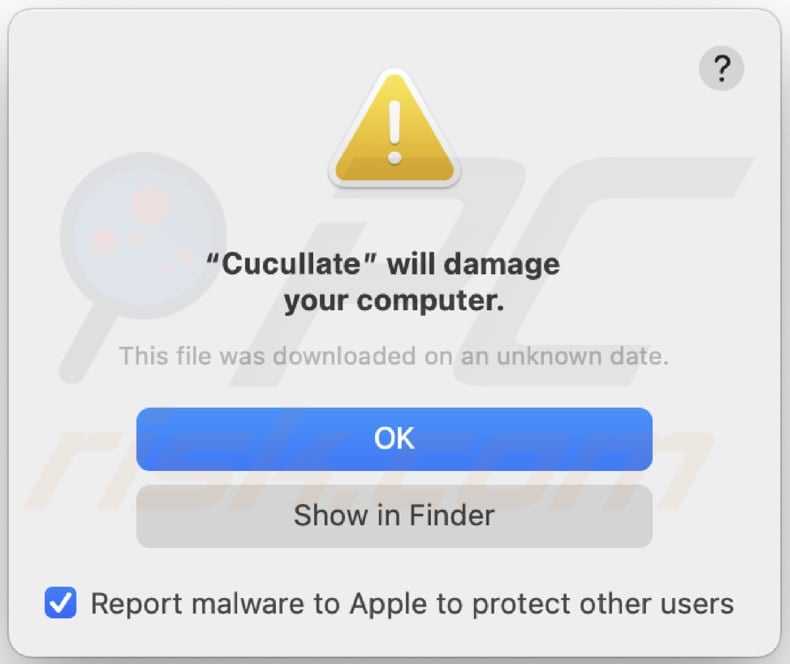
Testo in questo avviso:
"Cucullate" will damage your computer.
This file was downloaded on an unknown date.
Rimozione automatica istantanea dei malware dal tuo Mac:
La rimozione manuale delle minacce potrebbe essere un processo lungo e complicato che richiede competenze informatiche avanzate. Combo Cleaner è uno strumento professionale per la rimozione automatica del malware consigliato per eliminare il malware dai Mac. Scaricalo cliccando il pulsante qui sotto:
▼ SCARICA Combo Cleaner per Mac
Lo scanner gratuito controlla se il computer è infetto. Per utilizzare tutte le funzionalità, è necessario acquistare una licenza per Combo Cleaner. Hai a disposizione 3 giorni di prova gratuita limitata. Combo Cleaner è di proprietà ed è gestito da Rcs Lt, società madre di PCRisk. Per saperne di più. Scaricando qualsiasi software elencato in questo sito, accetti le nostre Condizioni di Privacy e le Condizioni di utilizzo.
Menu rapido:
- Cos'è Cucullate?
- STEP 1. Rimuovi i file e le cartelle relativi a Cucullate da OSX.
- STEP 2. Rimuovi gli annunci Cucullate da Safari.
- STEP 3. Rimuovi l'adware Cucullate da Google Chrome.
- STEP 4. Rimuovi gli annunci Cucullate da Mozilla Firefox.
Video che mostra come rimuovere adware e browser hijacker da un computer Mac:
Rimozione dell'adware Cucullate:
Rimuovi le applicazioni potenzialmente indesiderate legate a Cucullate dalla cartella "Applicazioni":

Fai clic sull'icona del Finder. Nella finestra del Finder, seleziona "Applicazioni". Nella cartella delle applicazioni, cerca "MPlayerX", "NicePlayer" o altre applicazioni sospette e trascinale nel Cestino. Dopo aver rimosso le applicazioni potenzialmente indesiderate che causano pubblicità online, scansiona il tuo Mac per eventuali componenti indesiderati rimanenti.
Rimuovere i file e le cartelle legate a ads by cucullate:

Cliccare l'icona del Finder, dal menu a barre, scegliere Vai, e cliccare Vai alla Cartella...
 Verificare la presenza di file generati da adware nella cartella / Library / LaunchAgents:
Verificare la presenza di file generati da adware nella cartella / Library / LaunchAgents:

Nella barra Vai alla Cartella..., digita: /Library/LaunchAgents
 Nella cartella "LaunchAgents", cercare eventuali file sospetti aggiunti di reente e spostarli nel Cestino. Esempi di file generati da adware - “installmac.AppRemoval.plist”, “myppes.download.plist”, “mykotlerino.ltvbit.plist”, “kuklorest.update.plist”, etc. Gli Adware installano comunemente diversi file con la stessa stringa.
Nella cartella "LaunchAgents", cercare eventuali file sospetti aggiunti di reente e spostarli nel Cestino. Esempi di file generati da adware - “installmac.AppRemoval.plist”, “myppes.download.plist”, “mykotlerino.ltvbit.plist”, “kuklorest.update.plist”, etc. Gli Adware installano comunemente diversi file con la stessa stringa.
 Verificare la presenza di file generati da adware nella cartella /Library/Application Support:
Verificare la presenza di file generati da adware nella cartella /Library/Application Support:

Nella barra Vai alla Cartella..., digita: /Library/Application Support
 Nella cartella “Application Support”, lcercare eventuali file sospetti aggiunti di reente e spostarli nel Cestino. Esempi di file generati da adware, “MplayerX” o “NicePlayer”,
Nella cartella “Application Support”, lcercare eventuali file sospetti aggiunti di reente e spostarli nel Cestino. Esempi di file generati da adware, “MplayerX” o “NicePlayer”,
 Verificare la presenza di file generati da adware nella cartella ~/Library/LaunchAgents:
Verificare la presenza di file generati da adware nella cartella ~/Library/LaunchAgents:

Nella barra Vai alla Cartella..., digita: ~/Library/LaunchAgents

Nella cartella "LaunchAgents", cercare eventuali file sospetti aggiunti di reente e spostarli nel Cestino. Esempi di file generati da adware- “installmac.AppRemoval.plist”, “myppes.download.plist”, “mykotlerino.ltvbit.plist”, “kuklorest.update.plist”, etc. Gli Adware installano comunemente diversi file con la stessa stringa.
 Verificare la presenza di file generati da adware nella cartella /Library/LaunchDaemons:
Verificare la presenza di file generati da adware nella cartella /Library/LaunchDaemons:
 Nella barra Vai alla Cartella..., digita: /Library/LaunchDaemons
Nella barra Vai alla Cartella..., digita: /Library/LaunchDaemons
 Nella cartella “LaunchDaemons”, cercare eventuali file sospetti aggiunti di reente e spostarli nel Cestino. Esempi di file generati da adware, “com.aoudad.net-preferences.plist”, “com.myppes.net-preferences.plist”, "com.kuklorest.net-preferences.plist”, “com.avickUpd.plist”, etc..
Nella cartella “LaunchDaemons”, cercare eventuali file sospetti aggiunti di reente e spostarli nel Cestino. Esempi di file generati da adware, “com.aoudad.net-preferences.plist”, “com.myppes.net-preferences.plist”, "com.kuklorest.net-preferences.plist”, “com.avickUpd.plist”, etc..
 Scansiona il tuo Mac con Combo Cleaner:
Scansiona il tuo Mac con Combo Cleaner:
Se hai seguito tutti i passaggi nell'ordine corretto, il Mac dovrebbe essere privo di infezioni. Per essere sicuro che il tuo sistema non sia infetto, esegui una scansione con Combo Cleaner Antivirus. Scaricalo QUI. Dopo aver scaricato il file fare doppio clic sul programma di installazione combocleaner.dmg, nella finestra aperta trascinare e rilasciare l'icona Combo Cleaner in cima all'icona Applicazioni. Ora apri il launchpad e fai clic sull'icona Combo Cleaner. Attendere fino a quando Combo Cleaner aggiorna il suo database delle definizioni dei virus e fare clic sul pulsante "Avvia scansione combinata".

Combo Cleaner eseguirà la scansione del tuo Mac alla ricerca di infezioni da malware. Se la scansione antivirus mostra "nessuna minaccia trovata", significa che è possibile continuare con la guida alla rimozione, altrimenti si consiglia di rimuovere eventuali infezioni trovate prima di continuare.

Dopo aver rimosso i file e le cartelle generati dal adware, continuare a rimuovere le estensioni canaglia dal vostro browser Internet.
Ads by Cucullate rimozione da homepage e motore di ricerca degli Internet browsers:
 Rimuovere le estensioni malevole da Safari:
Rimuovere le estensioni malevole da Safari:
Rimuovere le estensioni di ads by cucullate da Safari:

Aprire Safari, Dalla barra del menu, selezionare "Safari" e clicare su "Preferenze...".

Nella finestra delle preferenze, selezionare "Estensioni" e cercare eventuali estensioni sospette recentemente installate. Quando le trovate, fare clic sul pulsante "Disinstalla". Si noti che è possibile disinstallare in modo sicuro tutte le estensioni dal browser Safari - nessuna è fondamentale per il normale funzionamento del browser.
- Se si continuano ad avere problemi come reindirizzamenti e pubblicità indesiderate - Reset Safari.
 Rimuovere le estensioni malevole da Mozilla Firefox:
Rimuovere le estensioni malevole da Mozilla Firefox:
Rimuovere i componenti aggiuntivi legati a ads by cucullate da Mozilla Firefox:

Aprire il browser Mozilla Firefox. In alto a destra dello schermo, fare clic sul pulsante (tre linee orizzontali) "Apri Menu". Dal menu aperto, scegliere "componenti aggiuntivi".

Scegliere la scheda "Estensioni" e cercare eventuali componenti aggiuntivi sospetti di recente installati. Quando vengono trovati, fare clic sul pulsante "Rimuovi" che si trova accanto. Si noti che è possibile disinstallare in modo sicuro tutte le estensioni dal browser Mozilla Firefox - nessuna è cruciale per il normale funzionamento del browser.
- Se si continuano ad avere problemi come reindirizzamenti e pubblicità indesiderate - Reset Mozilla Firefox.
 Rimuovere estensioni pericolose da Google Chrome:
Rimuovere estensioni pericolose da Google Chrome:
Rimuovere le estensioni di ads by cucullate da Google Chrome:

Aprire Google Chrome e fare clic sul pulsante (tre linee orizzontali) "Menu Chrome" che si trova nell'angolo in alto a destra della finestra del browser. Dal menu a discesa, scegliere "Altri strumenti" e selezionare "Estensioni".

Nella finestra "Estensioni", cercare eventuali componenti aggiuntivi sospetti di recente installati. Quando li trovate, fate clic sul pulsante "Cestino" accanto. Si noti che è possibile disinstallare in modo sicuro tutte le estensioni dal browser Google Chrome - non ce ne sono di fondamentali per il normale funzionamento del browser.
- Se si continuano ad avere problemi come reindirizzamenti e pubblicità indesiderate - Reset Google Chrome.
Domande Frequenti (FAQ)
Che danni può causare un adware?
Ogni adware può potenzialmente disturbare l'esperienza dell'utente, diminuire la velocità del computer attraverso il consumo di risorse e esporre gli utenti a contenuti potenzialmente dannosi o inaffidabili.
Cosa fa un adware?
Ogni adware è progettato per visualizzare annunci pubblicitari indesiderati. Oltre agli annunci intrusivi, l'adware può anche monitorare il comportamento dell'utente e raccogliere dati. Inoltre, ha il potenziale per dirottare i browser, reindirizzando gli utenti a pagine specifiche e modificando le impostazioni del browser senza il loro consenso.
In che modo gli sviluppatori di adware generano entrate?
Di solito, gli sviluppatori di adware guadagnano sostenendo una gamma di prodotti, pagine, servizi, ecc., e la maggior parte delle entrate deriva dalla partecipazione a programmi di affiliazione.
Combo Cleaner rimuoverà l'adware Cucullate?
Combo Cleaner può rilevare ed eliminare qualsiasi applicazione di tipo adware sul tuo sistema. È essenziale sottolineare che dipendere esclusivamente dalla rimozione manuale potrebbe non essere sufficiente, poiché componenti specifici potrebbero persistere e rimanere attivi.
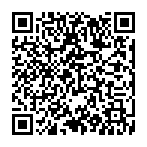
▼ Mostra Discussione